สิ่งที่เคยเป็นสองแอพคือค้นหา iPhone ของฉันและค้นหาเพื่อนของฉันตอนนี้กลายเป็นแอพเดียวที่เรียกว่าค้นหาของฉัน แอพนี้ช่วยให้การค้นหาเพื่อนและครอบครัวของคุณรวมถึงอุปกรณ์ของคุณง่ายขึ้นกว่าที่เคยและทั้งหมดในที่เดียว
ด้วยการเปลี่ยนแปลงและคุณสมบัติใหม่เราได้รวบรวมคู่มือที่มีประโยชน์นี้เพื่อช่วยให้คุณใช้แอพค้นหาของฉันบน Mac ของคุณ คุณจะเห็นวิธีค้นหาใครหรือสิ่งที่คุณต้องการให้คนอื่นพบคุณและอื่น ๆ อีกมากมาย
ตรวจสอบให้แน่ใจว่าคุณได้อัปเดตเป็น macOS Catalina แล้วและพร้อมที่จะไป!
ที่เกี่ยวข้อง :
- ค้นหาเพื่อนของฉันอยู่ที่ไหนและฉันจะใช้มันใน iOS 13 หรือ iPadOS ได้อย่างไร
- คู่มือฉบับสมบูรณ์สำหรับแอพ Find My ใหม่เพื่อติดตามอุปกรณ์ Apple ของคุณและอื่น ๆ
- แอปค้นหาของฉันใหม่ระบุตำแหน่งอุปกรณ์ออฟไลน์ของคุณแบบส่วนตัวได้อย่างไร
ใช้ค้นหาของฉันเพื่อค้นหาเพื่อนและครอบครัว
หากคุณมีเพื่อนและครอบครัวที่แชร์ตำแหน่งกับคุณการติดตามพวกเขาใน Find My บน Mac นั้นเป็นเรื่องง่าย
- เปิดFind Myบน Mac และคลิกคน
- คุณจะเห็นผู้ที่เคยแชร์ตำแหน่งกับคุณแสดงอยู่ทางด้านซ้าย
- หากคุณเลือกบุคคลคุณจะเห็นตำแหน่งของพวกเขาบนแผนที่
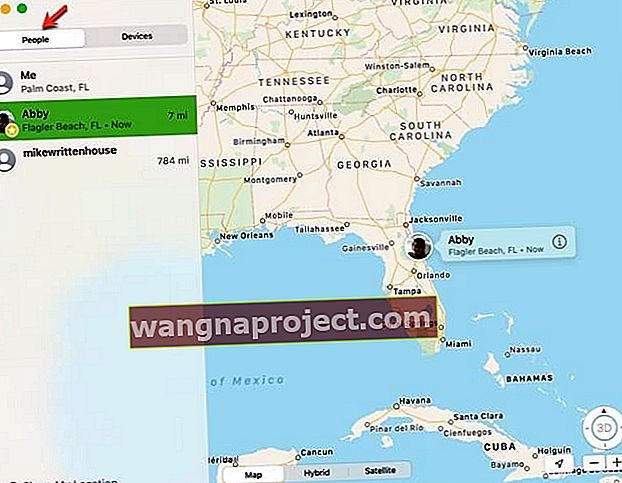 ผู้คนใน Find My
ผู้คนใน Find My
ข้อความที่คุณอาจเห็นในแอพค้นหาของฉัน
หากคุณเห็นข้อความ“ ไม่พบตำแหน่ง” นั่นหมายความว่าแอพค้นหาของฉันบน Mac ไม่พบเพื่อนหรือสมาชิกในครอบครัวของคุณ
และหากคุณเห็นข้อความใต้ชื่อของพวกเขา "สามารถดูตำแหน่งของคุณได้" นั่นหมายความว่าคุณกำลังแชร์ตำแหน่งของคุณกับพวกเขา แต่พวกเขาไม่ได้แบ่งปันข้อมูลของพวกเขากับคุณ ในกรณีนี้คุณสามารถขอตำแหน่งของบุคคลนั้นได้โดยทำตามขั้นตอนต่อไปนี้
- คลิกปุ่มข้อมูล (อักษรตัวเล็ก“ i”) ถัดจากชื่อบุคคลบนแผนที่
- เลื่อนลงเล็กน้อยในแบบ pop-up และเลือกขอให้ทำตามสถานที่ตั้ง
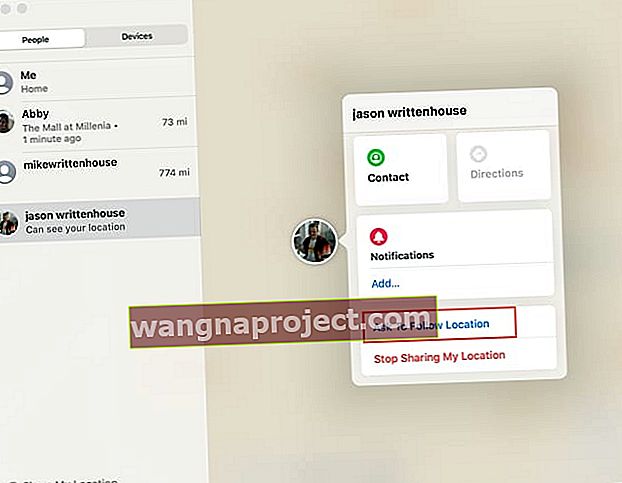 ถามเพื่อติดตามตำแหน่งในค้นหาของฉัน
ถามเพื่อติดตามตำแหน่งในค้นหาของฉัน
เพื่อนหรือสมาชิกในครอบครัวของคุณจะได้รับคำขอและหากพวกเขายอมรับตำแหน่งของพวกเขาจะแสดงในค้นหาของฉัน
ตัวเลือกเพิ่มเติมสำหรับผู้คน
คุณสามารถทำสิ่งต่างๆได้มากขึ้นด้วยแอพค้นหาของฉันบน Mac ในส่วนผู้คนจากนั้นเพียงแค่ค้นหาเพื่อนหรือครอบครัว
คลิกปุ่มข้อมูลถัดจากชื่อบุคคลบนแผนที่ จากนั้นคุณจะเห็นตำแหน่งที่แน่นอนพร้อมที่อยู่หากมีอยู่ด้านล่างชื่อ จากนั้นคุณสามารถคลิกตัวเลือกใดตัวเลือกหนึ่งต่อไปนี้ซึ่งบางส่วนเราจะกล่าวถึงรายละเอียดเพิ่มเติมในภายหลัง:
- ติดต่อเพื่อดูบัตรผู้ติดต่อซึ่งให้คุณส่งข้อความโทร FaceTime หรือส่งอีเมลพร้อมกับให้รายละเอียดการติดต่อได้
- เส้นทางเพื่อเปิดแอปแผนที่และขอเส้นทางการขับขี่การเดินหรือการขนส่งสาธารณะไปยังตำแหน่งของพวกเขา
- การแจ้งเตือนเพื่อตั้งค่าการแจ้งเตือนเมื่อบุคคลนั้นออกจากหรือมาถึงสถานที่ สถานที่ตั้งอาจเป็นจุดปัจจุบันจุดปัจจุบันของคุณหรือสถานที่อื่นที่คุณสามารถเพิ่มได้
- รายการโปรดเพื่อเพิ่มบุคคลนั้นในรายการโปรดค้นหาของฉัน
- แก้ไขชื่อสถานที่เพื่อกำหนดป้ายกำกับให้กับตำแหน่งปัจจุบันเช่นบ้านที่ทำงานโรงเรียนหรือป้ายกำกับที่กำหนดเอง
- แบ่งปันหรือร้านค้าการแบ่งปันตำแหน่งของฉันขึ้นอยู่กับการตั้งค่าปัจจุบันของคุณสำหรับบุคคลนั้น
- ลบเพื่อน (หรือชื่อของพวกเขา) เพื่อลบออกจากรายชื่อผู้คนในแอพค้นหาของฉัน นอกจากนี้ยังจะลบคุณออกจากรายการของพวกเขา
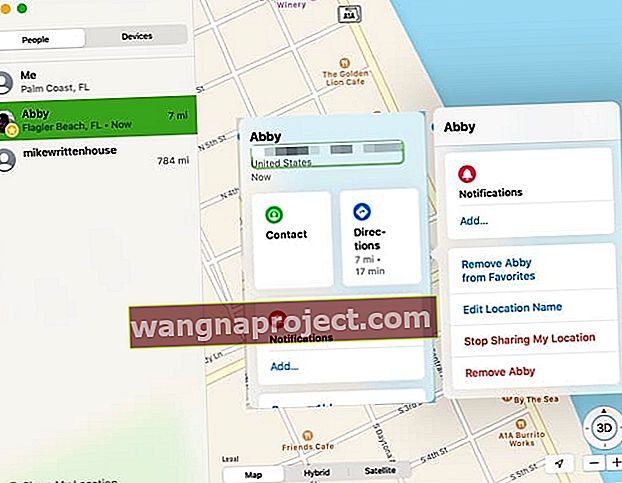 ตัวเลือกผู้คนในค้นหาของฉัน
ตัวเลือกผู้คนในค้นหาของฉัน
ด้วยตัวเลือกที่ยอดเยี่ยมเหล่านี้ในแอป Find My คุณสามารถทำอะไรได้มากกว่าดูตำแหน่งของเพื่อนหรือสมาชิกในครอบครัว
เปิดใช้งานแชร์ตำแหน่งของฉันและปรับการตั้งค่า
หากต้องการแชร์ตำแหน่งของคุณอนุญาตคำขอจากผู้อื่นและใช้การแจ้งเตือนเพียงทำสิ่งต่อไปนี้ในแอปค้นหาของฉัน
- ตรวจสอบให้แน่ใจคนที่ถูกเลือกและจากนั้นคลิกฉัน
- คลิกที่ปุ่มข้อมูลต่อไปกับฉันบนแผนที่และเปิดสลับสำหรับการแบ่งปันตำแหน่งของฉัน
- คุณสามารถเปิดสวิตช์สำหรับอนุญาตคำขอเป็นเพื่อนได้ หมายเหตุ: หากคุณปิดสิ่งนี้คุณจะได้รับคำขอแบ่งปันตำแหน่งจากผู้อื่นที่แชร์ตำแหน่งกับคุณอยู่แล้วเท่านั้น
- คลิกที่ได้รับการปรับปรุงสถานที่และเลือกที่จะได้รับการแจ้งเตือนจากทุกคนหรือเฉพาะคนที่คุณแชร์ด้วย
- คุณสามารถคลิกแก้ไขชื่อสถานที่เพื่อเลือกหรือสร้างป้ายกำกับสำหรับตำแหน่งปัจจุบันของคุณได้
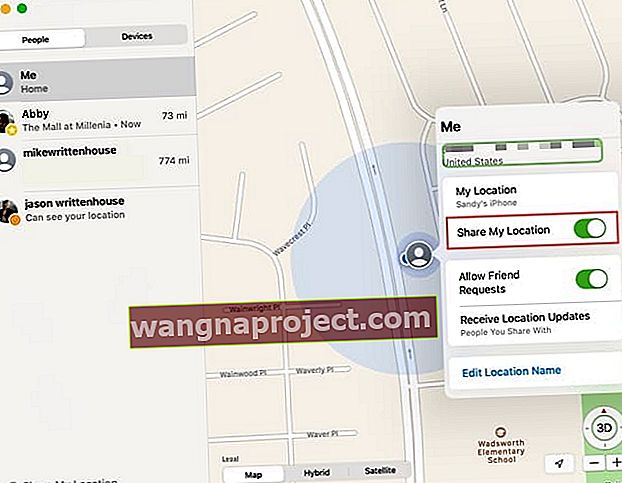 แบ่งปันตำแหน่งของฉันในค้นหาของฉัน
แบ่งปันตำแหน่งของฉันในค้นหาของฉัน
แบ่งปันตำแหน่งปัจจุบันของคุณ
คุณสามารถแบ่งปันตำแหน่งปัจจุบันของคุณกับบุคคลใดบุคคลหนึ่งได้อย่างง่ายดายในค้นหาของฉัน
- คลิกแชร์ตำแหน่งของฉันที่มุมล่างซ้ายของหน้าต่างแอพ
- เลือกผู้ติดต่อหนึ่งรายขึ้นไปจากรายการ
- คลิกส่ง
- เลือกระยะเวลาที่คุณต้องการแบ่งปันตำแหน่งของคุณตั้งแต่หนึ่งชั่วโมงจนถึงสิ้นวันไปเรื่อย ๆ
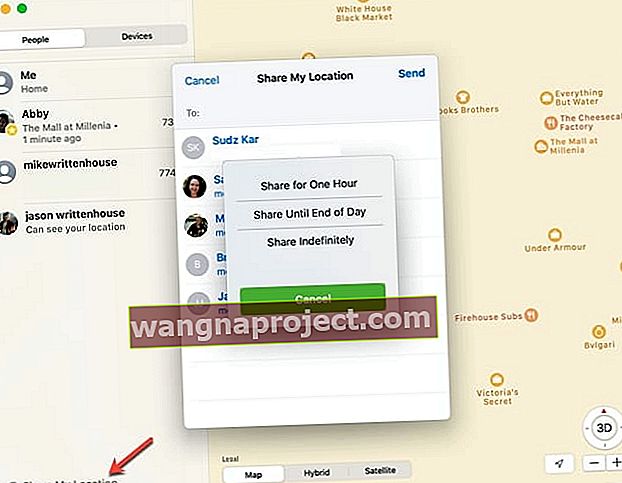 แบ่งปันกรอบเวลาตำแหน่งของฉัน
แบ่งปันกรอบเวลาตำแหน่งของฉัน
คุณจะเห็นป๊อปอัปที่ด้านบนของหน้าต่างเพื่อแจ้งให้ทราบว่าขณะนี้คุณกำลังแชร์ตำแหน่งของคุณกับบุคคลนั้น คลิกตกลงเพื่อปิดการแจ้งเตือน
หยุดแชร์ตำแหน่งของคุณ
เพื่อหยุดการแบ่งปันตำแหน่งของคุณกับใครสักคนเพียงแค่คลิกปุ่มข้อมูลถัดจากชื่อของพวกเขาบนแผนที่และเลือกหยุดการแบ่งปันตำแหน่ง
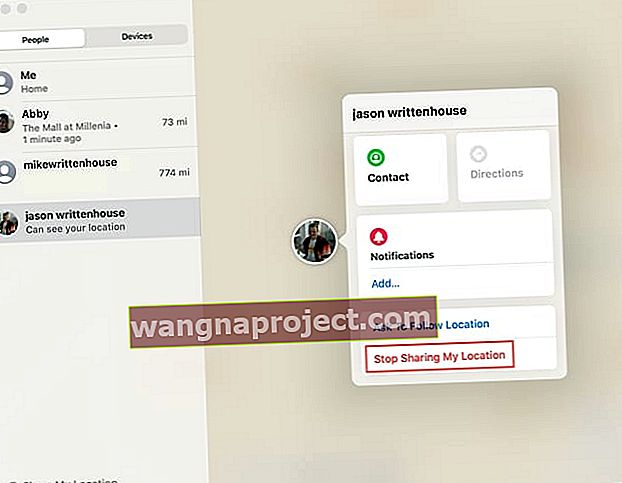 หยุดแชร์ตำแหน่งของฉันในค้นหาของฉัน
หยุดแชร์ตำแหน่งของฉันในค้นหาของฉัน
หยุดการแบ่งปันตำแหน่งของคุณทั้งหมดคลิกฉันที่ปุ่มข้อมูลและปิดสลับสำหรับการแบ่งปันตำแหน่งของฉัน
ส่งและรับการแจ้งเตือน
ดังที่เราได้กล่าวไปแล้วคุณสามารถตั้งค่าการแจ้งเตือนตามตำแหน่งได้ในแอพค้นหาของฉันบน Mac และสิ่งที่ยอดเยี่ยมคือคุณสามารถสร้างให้เพื่อนหรือสมาชิกในครอบครัวหรือเพื่อตัวคุณเอง
เพิ่มการแจ้งเตือนสำหรับผู้คน
คุณสามารถสร้างการแจ้งเตือนเพื่อให้คุณทราบเมื่อมีคนออกหรือมาถึงสถานที่
- คลิกที่ปุ่มข้อมูลถัดจากชื่อของบุคคลบนแผนที่และคลิกAddภายใต้การแจ้งเตือน
- เลือกแจ้งเตือนฉันในกล่องป๊อปอัป
- เลือกจากWhen (ชื่อ) มาถึงหรือWhen (ชื่อ) ออกจากที่ด้านบน
- คุณสามารถใช้ตำแหน่งปัจจุบันของ (ชื่อของพวกเขา)หรือคลิกเพิ่มตำแหน่งเพื่อเลือกสถานที่อื่น
- คลิกเพิ่มแล้วสร้างใบแจ้ง
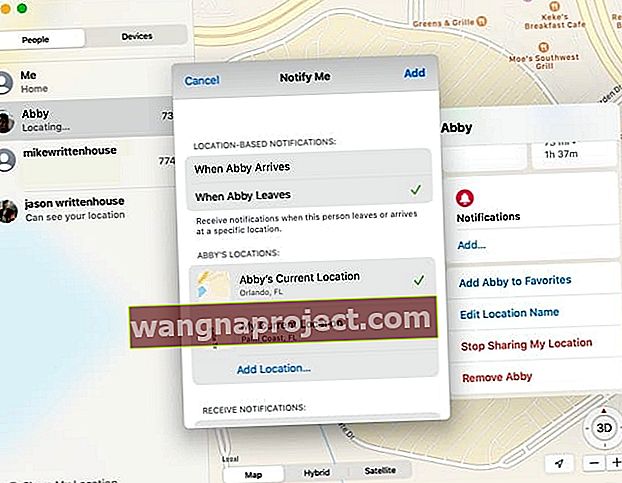 เพิ่มการแจ้งเตือนสำหรับผู้คน
เพิ่มการแจ้งเตือนสำหรับผู้คน
เพื่อนหรือสมาชิกในครอบครัวของคุณจะได้รับการแจ้งเตือนเมื่อคุณตั้งค่าการแจ้งเตือน และคุณสามารถสร้างการแจ้งเตือนเหล่านี้ได้มากถึง 25 รายการในรายการบุคคลของคุณ
เพิ่มการแจ้งเตือนสำหรับตัวคุณเอง
คุณสามารถให้คนที่คุณแชร์ตำแหน่งของคุณรับการแจ้งเตือนเมื่อคุณออกจากหรือมาถึงที่หมายได้เช่นกัน และตัวเลือกก็ค่อนข้างยืดหยุ่น
- คลิกที่ปุ่มข้อมูลถัดจากชื่อของบุคคลบนแผนที่ที่คุณแบ่งปันตำแหน่งของคุณกับและคลิกAddภายใต้การแจ้งเตือน
- เลือกแจ้ง (ชื่อบุคคล) ในกล่องป๊อปเอาต์
- เลือกจากเมื่อฉันมาถึงหรือเมื่อฉันออกจากด้านบน
- คุณสามารถใช้ตำแหน่งปัจจุบันของฉันหรือคลิกเพิ่มตำแหน่งเพื่อเลือกสถานที่อื่น
- เลือกที่จะส่งพวกเขาแจ้งเตือนเพียงครั้งเดียวหรือทุกครั้ง
- คลิกAdd
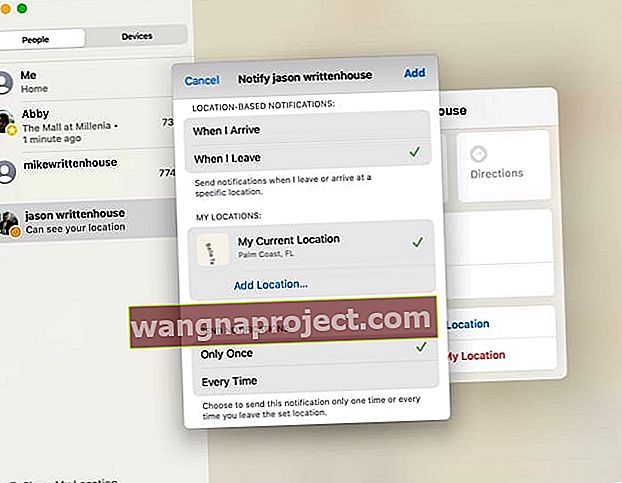 เพิ่มการแจ้งเตือนสำหรับตัวคุณเอง
เพิ่มการแจ้งเตือนสำหรับตัวคุณเอง
ตอนนี้เมื่อคุณคลิกปุ่มข้อมูลถัดจากชื่อของบุคคลนั้นบนแผนที่คุณจะเห็นการแจ้งเตือนใหม่ของคุณเพิ่มเข้ามา
แก้ไขหรือลบการแจ้งเตือน
หากต้องการเปลี่ยนหรือลบการแจ้งเตือนสำหรับตัวคุณเองหรือคนที่คุณกำลังติดตามเพียงทำตามขั้นตอนเหล่านี้
- คลิกที่ปุ่มข้อมูลถัดจากชื่อของบุคคลหรือตัวคุณเองบนแผนที่และเลือกการแจ้งเตือน
- เพื่อแก้ไขให้การเปลี่ยนแปลงของคุณและคลิกเสร็จสิ้น
- จะลบออกให้เลื่อนไปที่ด้านล่างและคลิกแจ้งลบ เมื่อกล่องป๊อปอัปปรากฏที่ด้านบนให้คลิกลบการแจ้งเตือนเพื่อยืนยันการดำเนินการนั้น
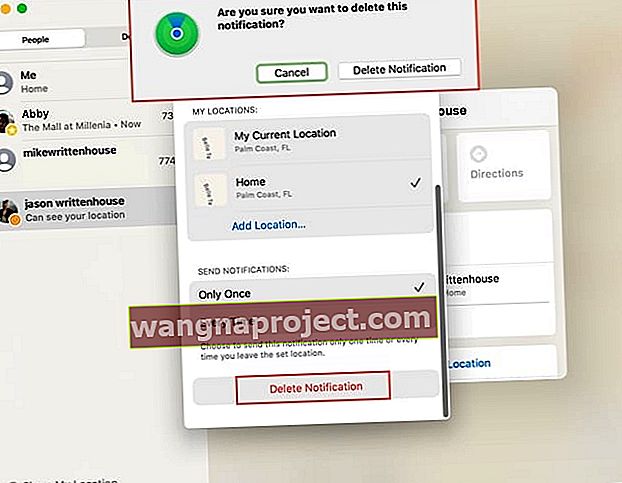 ลบการแจ้งเตือนในค้นหาของฉัน
ลบการแจ้งเตือนในค้นหาของฉัน
ใช้ค้นหาของฉันเพื่อค้นหาอุปกรณ์
นอกเหนือจากการเป็นเครื่องมือที่ยอดเยี่ยมในการค้นหาเพื่อนและครอบครัวแล้วแอพ Find My บน Mac ยังมีประโยชน์อย่างมากในการค้นหาอุปกรณ์
เพิ่ม Mac ของคุณไปที่แอพค้นหาของฉัน
หากคุณได้ตั้งค่าแอพค้นหาของฉันบน Mac ของคุณแล้วคุณสามารถข้ามชุดคำแนะนำนี้ได้ แต่ถ้าคุณเพิ่งเริ่มต้นให้ทำดังต่อไปนี้
- เปิดSystem Preferencesด้วยปุ่ม Dock ของคุณหรือโดยคลิกที่ไอคอน Apple > System Preferencesจากแถบเมนู
- คลิกApple IDทางด้านขวาของชื่อผู้ใช้ของคุณ
- เลือกiCloudทางด้านซ้าย
 เปิดใช้งาน Find My Mac
เปิดใช้งาน Find My Mac
- เลื่อนและทำเครื่องหมายในช่องสำหรับFind My Macและคลิกอนุญาตให้
- คุณสามารถคลิกตัวเลือกถัดจากค้นหา Mac ของฉันได้หลังจากที่คุณอนุญาต ถ้าคุณทำหน้าจอถัดไปช่วยให้คุณสามารถเปิดและปิดFind My Macเช่นเดียวกับออฟไลน์หา
- คลิกเสร็จสิ้นเมื่อคุณทำเสร็จ
 การตั้งค่าสำหรับค้นหา Mac ของฉัน
การตั้งค่าสำหรับค้นหา Mac ของฉัน
ค้นหาอุปกรณ์
ตอนนี้เมื่อคุณต้องการติดตามอุปกรณ์เครื่องใดเครื่องหนึ่งของคุณ Find My จะมาช่วยคุณ
เปิดFind Myบน Mac และคลิกอุปกรณ์ คุณจะเห็นอุปกรณ์ของคุณแสดงอยู่ทางด้านซ้ายและตำแหน่งปัจจุบันบนแผนที่
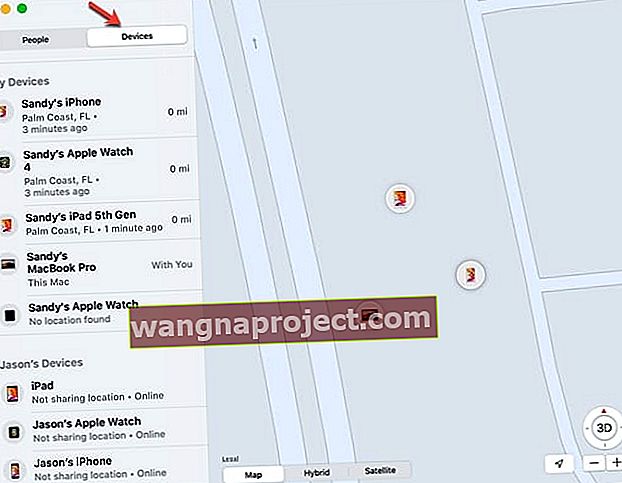 อุปกรณ์ใน Find My
อุปกรณ์ใน Find My
หากคุณตั้งค่าการแชร์กันในครอบครัวคุณจะเห็นรายการอุปกรณ์สำหรับสมาชิกในครอบครัวเหล่านั้นด้วย ไม่เพียง แต่คุณจะเห็นตำแหน่งอุปกรณ์ของพวกเขาเท่านั้น แต่ยังดูว่าพวกเขาออนไลน์หรือออฟไลน์ด้วย ทั้งหมดนี้สะดวกในการช่วยให้คนในครอบครัวของคุณค้นหาและจัดการอุปกรณ์ที่สูญหายหรือถูกขโมย
ตัวเลือกอุปกรณ์
หากคุณเลือกอุปกรณ์เฉพาะคุณจะเห็นตำแหน่งของแผนที่เป็นศูนย์ คลิกปุ่มข้อมูลถัดจากชื่อและคุณจะเห็นตำแหน่งที่แน่นอนพร้อมที่อยู่หากมีพร้อมกับระดับแบตเตอรี่ จากนั้นคุณสามารถคลิกตัวเลือกใดตัวเลือกหนึ่งต่อไปนี้หากจำเป็น
- เล่นเสียงเพื่อฟังอุปกรณ์ ping
- เส้นทางเพื่อเปิดแอปแผนที่และขอเส้นทางการขับขี่การเดินหรือการขนส่งสาธารณะไปยังอุปกรณ์
- แจ้งเตือนเมื่อพบเพื่อรับการแจ้งเตือนเมื่อตำแหน่งอุปกรณ์พร้อมใช้งาน (หากคุณเห็นข้อความ "ไม่พบตำแหน่ง" ใต้ชื่อ)
- ทำเครื่องหมายว่าสูญหายเพื่อล็อกและติดตามอุปกรณ์ที่หายไป
- ลบอุปกรณ์นี้เพื่อลบข้อมูลปกป้องอุปกรณ์ของคุณด้วยล็อคการเข้าใช้งานและปิดใช้งาน Apple Pay สำหรับข้อมูลเพิ่มเติมเกี่ยวกับคุณสมบัติลบอุปกรณ์นี้โปรดดูเว็บไซต์บริการช่วยเหลือของ Apple
- ลบอุปกรณ์นี้เพื่อลบออกจากรายการอุปกรณ์
 ตัวเลือกอุปกรณ์ในค้นหาของฉัน
ตัวเลือกอุปกรณ์ในค้นหาของฉัน
ค้นหาว่าใครหรืออะไรเมื่อคุณต้องการ
แอพ Find My ที่ปรับปรุงใหม่นำแอพที่ดีที่สุดจากสองแอพก่อนหน้านี้มารวมกัน ตอนนี้คุณมีจุดเดียวในการค้นหาเพื่อนหรือครอบครัวและอุปกรณ์ของคุณทั้งหมดในเวลาเดียวกัน นอกจากนี้คุณสมบัติเพิ่มเติมภายในแอพยังช่วยคุณในการแจ้งเตือนคนที่คุณรักและการดำเนินการสำหรับอุปกรณ์ที่สูญหายหรือถูกขโมย
คุณพอใจที่จะเห็นแอพ Find My บน Mac หรือไม่? เป็นเครื่องมือที่มีประโยชน์สำหรับคุณและครอบครัวหรือไม่? แจ้งให้เราทราบความคิดเห็นของคุณในความคิดเห็นด้านล่าง!


